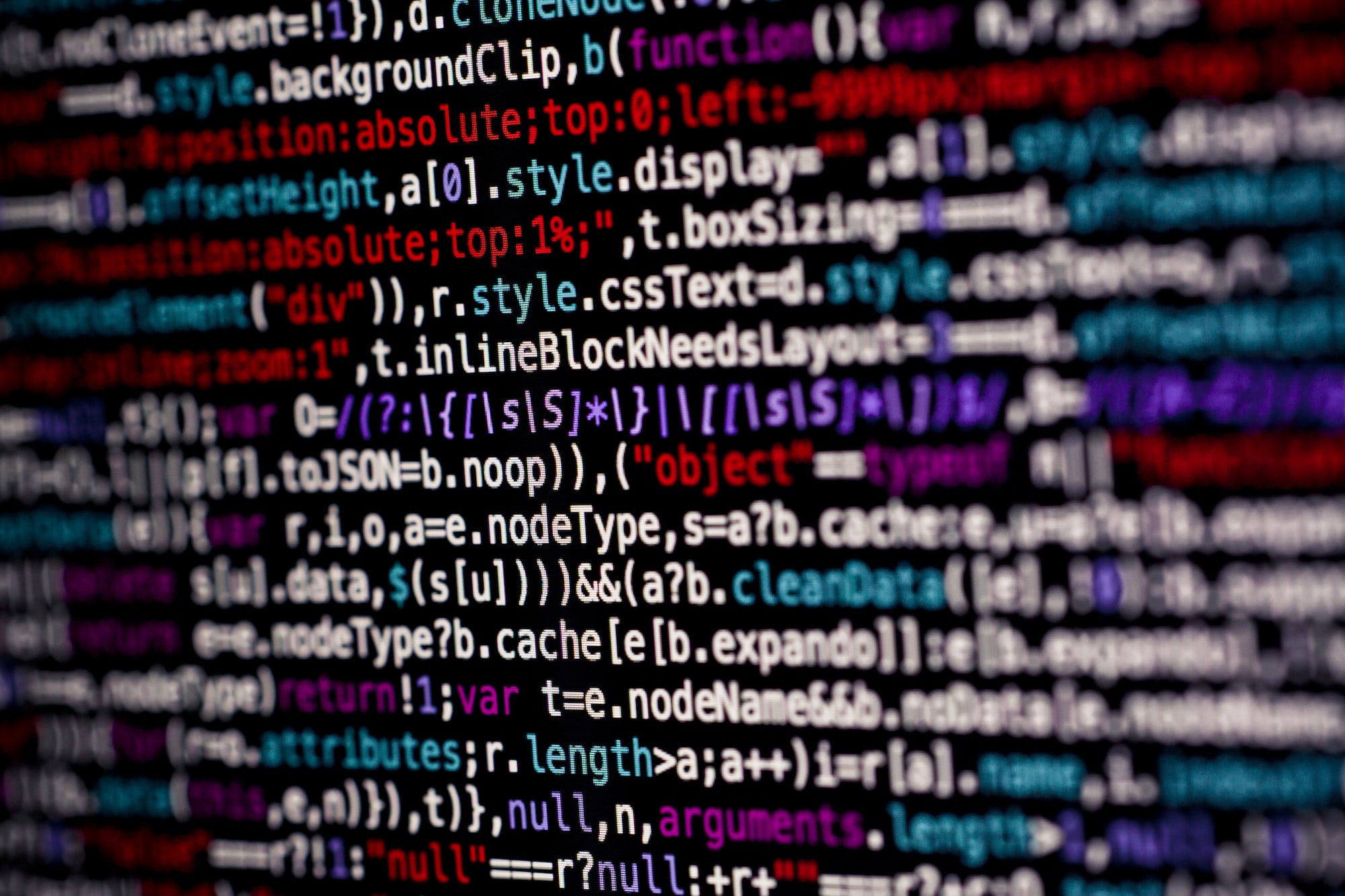Microsoft Excel merupakan aplikasi spreadsheet yang paling banyak digunakan di seluruh dunia, terutama dalam dunia kerja dan bidang keuangan. Salah satu fungsi utama dari aplikasi ini adalah kemampuannya untuk melakukan perhitungan dan analisis data dengan rumus atau formula. Dalam penulisan formula pada Excel, ada beberapa syarat dan aturan yang harus dipatuhi untuk memastikan formula dapat bekerja dengan baik.
Memahami Struktur Formulas
Untuk memahami syarat penulisan formula pada Microsoft Excel, pertama-tama perlu diketahui struktur penulisan formula pada Excel. Sebuah formula pada Excel biasanya dimulai dengan tanda =. Setelah itu, menduduki bagian utama dari formula adalah fungsi dan argumen. Fungsi mengacu pada operasi perhitungan yang akan dilakukan, seperti SUM, AVERAGE, atau VLOOKUP, sementara argumen adalah nilai, referensi cell, atau range yang akan diterapkan fungsi tersebut. Argumen dipisahkan dengan tanda koma ,.
Contoh penulisan formula: =SUM(A1:B2). Di sini, SUM adalah fungsi dan A1:B2 adalah argumen.
Syarat Penulisan Formula
Adapun beberapa syarat yang harus diterapkan dalam penulisan formula pada Microsoft Excel adalah sebagai berikut:
- Menggunakan Tanda
=: Setiap formula pada Excel harus dimulai dengan tanda=. Excel menggunakan tanda ini untuk mengidentifikasi bahwa yang ditulis adalah formula dan bukan teks biasa. - Penamaan Fungsi: Ketika menggunakan fungsi dalam formula, penamaan fungsi harus sama persis seperti yang telah ditentukan oleh Excel. Misalnya, fungsi untuk penjumlahan adalah
SUMdan bukansum,Sum, atauSUMM. - Menggunakan Tanda Kurung
(): Setelah menuliskan fungsi, argumen harus ditulis di dalam tanda kurung(). Jika ada lebih dari satu argumen, pisahkan dengan tanda koma,. - Referensi Sel yang Benar: Penulisan referensi sel dan range harus sesuai dengan aturan Excel. Misalnya,
A1merujuk pada kolom A dan baris 1. - Menghindari Kesalahan Penulisan: Pastikan tidak ada kesalahan penulisan dalam formula. Misalnya, tanda koma yang hilang atau tanda kurung yang tidak ditutup.
Menulis formula di Excel mungkin terlihat rumit pada awalnya, namun dengan pemahaman yang baik tentang aturan dan pengepraktikan yang konsisten, proses penulisan formula akan menjadi lebih mudah dan cepat. Jangan ragu untuk selalu eksplorasi dan bereksperimen dengan formula Excel untuk membantu pekerjaan Anda menjadi lebih efisien!